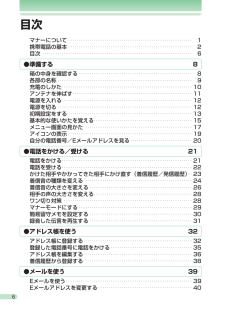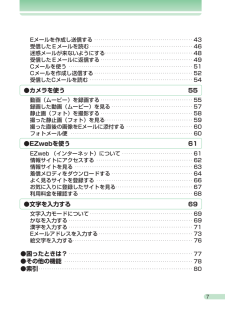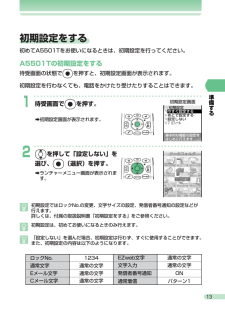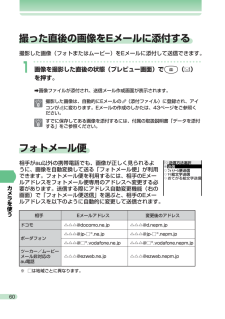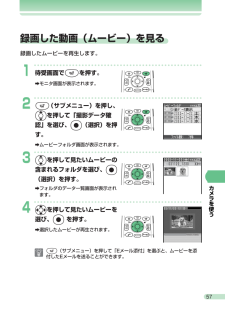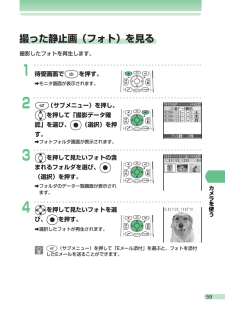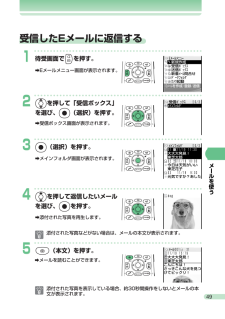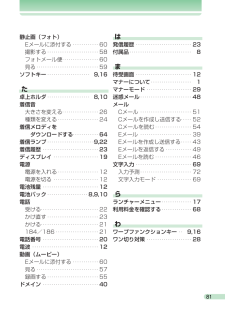Q&A
取扱説明書・マニュアル (文書検索対応分のみ)
"Eメール" 一致するキーワードは見つかりませんでした。
"Eメール"80 - 90 件目を表示
6目次 マナーについて 1 携帯電話の基本 2 目次 6 箱の中身を確認する 8 各部の名称 9 充電のしかた 10 アンテナを伸ばす 11 電源を入れる 12 電源を切る 12 初期設定をする 13 基本的な使いかたを覚える 15 メニュー画面の見かた 17 アイコンの表示 19 自分の電話番号/Eメールアドレスを見る 20 電話をかける 21 電話を受ける 22 かけた相手やかかってきた相手にかけ直す(着信履歴/発信履歴) 23 着信音の種類を変える 24 着信音の大きさを変える 26 相手の声の大きさを変える 28 ワン切り対策 28 マナーモードにする 29 簡易留守メモを設定する 30 録音した伝言を再生する 31 アドレス帳に登録する 32 登録した電話番号に電話をかける 35 アドレス帳を編集する 36 着信履歴から登録する 38 Eメールを使う 39 Eメールアドレスを変更する 40・・・・・・・・・・・・・・・・・・・・・・・・・・・・・・・・・・・・・・・・・・・・・・・・・・・・・・・・・・ ・・・・・・・・・・...
7Eメールを作成し送信する 43 受信したEメールを読む 46 迷惑メールが来ないようにする 48 受信したEメールに返信する 49 Cメールを使う 51 Cメールを作成し送信する 52 受信したCメールを読む 54 動画(ムービー)を録画する 55 録画した動画(ムービー)を見る 57 静止画(フォト)を撮影する 58 撮った静止画(フォト)を見る 59 撮った直後の画像をEメールに添付する 60 フォトメール便 60 EZweb (インターネット)について 61 情報サイトにアクセスする 62 情報サイトを見る 63 着信メロディをダウンロードする 64 よく見るサイトを登録する 66 お気に入りに登録したサイトを見る 67 利用料金を確認する 68 文字入力モードについて 69 かなを入力する 69 漢字を入力する 71 Eメールアドレスを入力する 73 絵文字を入力する 76 ●困ったときは? 77 ●その他の機能 78 ●索引 80・・・・・・・・・・・・・・・・・・・・・・・・・・・・・・・・・・・・・・・・・・・・・・ ・...
13準備する EZweb文字 発信者番号通知 通常着信 通常の文字 文字入力 通常の文字 ONパターン1初期設定をする 12bを押して「設定しない」を選び、z(選択)を押す。 待受画面でzを押す。 待受画面の状態でzを押すと、初期設定画面が表示されます。 初期設定を行わなくても、電話をかけたり受けたりすることはできます。 初めてA5501Tをお使いになるときは、初期設定を行ってください。 A5501Tの初期設定をする a初期設定画面が表示されます。 aランチャーメニュー画面が表示されます。 ロックNo.通常文字 Eメール文字 Cメール文字 1234通常の文字 通常の文字 通常の文字 初期設定画面 初期設定ではロックNo.の変更、文字サイズの設定、発信者番号通知の設定などが行えます。 詳しくは、付属の取扱説明書「初期設定をする」をご参照ください。 初期設定は、初めてお使いになるときのみ行えます。 「設定しない」を選んだ場合、初期設定は行わず、すぐに使用することができます。また、初期設定の内容は以下のようになります。 あとで設定する 設定しない フ゜ロフィール 今すぐ設定する 初期...
60カメラを使う 撮った直後の画像をEメールに添付する 1撮影した画像(フォトまたはムービー)をEメールに添付して送信できます。 フォトメール便 相手がau以外の携帯電話でも、画像が正しく見られるように、画像を自動変換して送る「フォトメール便」が利用できます。フォトメール便を利用するには、相手のEメールアドレスをフォトメール便専用のアドレスへ変更する必要があります。送信する際にアドレス自動変更機能(右の画面)で「フォトメール便送信」を選ぶと、相手のEメールアドレスを以下のように自動的に変更して送信されます。 a画像ファイルが添付され、送信メール作成画面が表示されます。 画像を撮影した直後の状態(プレビュー画面)でE( )を押す。 撮影した画像は、自動的にEメールの (添付ファイル)に登録され、アイコンが に変わります。Eメールの作成のしかたは、43ページをご参照ください。 すでに保存してある画像を添付するには、付属の取扱説明書「データを添付する」をご参照ください。 相手 ドコモ ボーダフォン ツーカー/ムービー メール非対応の au電話 Eメールアドレス △△△@docomo.ne.jp...
57カメラを使う 2003ー11ー22( 土) 録画した動画(ムービー)を見る 12"(サブメニュー)を押し、bを押して「撮影データ確認」を選び、z(選択)を押す。 3bを押して見たいムービーの含まれるフォルダを選び、z (選択)を押す。 4aを押して見たいムービーを選び、z を押す。 待受画面で"を押す。 録画したムービーを再生します。 aモニタ画面が表示されます。 aムービーフォルダ画面が表示されます。 aフォルダのデータ一覧画面が表示されます。 a選択したムービーが再生されます。 "(サブメニュー)を押して「Eメール添付」を選ぶと、ムービーを添付したEメールを送ることができます。 2003ー11ー20( 木) 2003ー11ー19( 水) 全テ゛ータ 表示 ムーヒ゛ーフォルタ゛ ×××× ファイル 数: 7 件 031122_1230 XX 2003-11-22(土)×××× 03/11/22 12:30 XXXmXXs/XXXmXXs
59カメラを使う 2003ー11ー22( 土) 撮った静止画(フォト)を見る 13bを押して見たいフォトの含まれるフォルダを選び、z(選択)を押す。 4aを押して見たいフォトを選び、zを押す。 撮影したフォトを再生します。 aモニタ画面が表示されます。 aフォトフォルダ画面が表示されます。 aフォルダのデータ一覧画面が表示されます。 a選択したフォトが再生されます。 2"(サブメニュー)を押し、bを押して「撮影データ確認」を選び、z(選択)を押す。 待受画面でEを押す。 031122_1230~01 "(サブメニュー)を押して「Eメール添付」を選ぶと、フォトを添付したEメールを送ることができます。 2003ー11ー20( 木) 2003ー11ー17( 月) 全テ゛ータ 表示 フォトフォルタ゛ ×××× ファイル 数: 12 件 031122_1230 X 2003-11-22(土)××××
49メ ルを使う 受信 ホ゛ックス 0/3 メインフォルタ゛ メインフォルタ゛ 0/3 01 11/19 11:30 大大大発見! 東芝太郎 02 11/19 10:03 今日は天気がいい 東芝花子 03 11/19 9:03 元気ですか?あした 13z(選択)を押す。 4bを押して返信したいメールを選び、zを押す。 5E(本文)を押す。 a受信ボックス画面が表示されます。 aメインフォルダ画面が表示されます。 a添付された写真を再生します。 aEメールメニュー画面が表示されます。 2bを押して「受信ボックス」を選び、z(選択)を押す。 待受画面でSを押す。 受信したEメールに返信する 添付された写真などがない場合は、メールの本文が表示されます。 添付された写真を表示している場合、約30秒間操作をしないとメールの本文が表示されます。 aメールを読むことができます。 dog カメラ 起動 受信 ホ゛ックス 送信 ホ゛ックス 新着 メール 問合せ テ...
81 は 発信履歴 23 付属品 8 ま 待受画面 12 マナーについて 1 マナーモード 29 迷惑メール 48 メール Cメール 51 Cメールを作成し送信する 52 Cメールを読む 54 Eメール 39 Eメールを作成し送信する 43 Eメールを返信する 49 Eメールを読む 46 文字入力 69 入力予測 72 文字入力モード 69 ら ランチャーメニュー 17 利用料金を確認する 68 わ ワープファンクションキー 9,16 ワン切り対策 28静止画(フォト) Eメールに添付する 60 撮影する 58 フォトメール便 60 見る 59 ソフトキー 9,16 た 卓上ホルダ 8,10 着信音 大きさを変える 26 種類を変える 24 着信メロディを ダウンロードする 64 着信ランプ 9,22 着信履歴 23 ディスプレイ 19 電源 電源を入れる 12 電源を切る 12 電池残量 12 電池パック 8,9,10 電話 受ける 22 かけ直す 23 かける 21 ...
2この携帯電話でできること 携帯電話の基本 21 ページ から 電話 アドレス帳や履歴、 マナーモードなど、 便利な機能満載。 61 ページ から EZweb(インターネット) ニュースを見たり、 着信メロディ、壁紙がダウンロードできます。 39 ページ から メール 他の携帯電話や パソコンにメールが 送れます。 SENDING...8,304,99116円98銭 6円98銭 動画や静止画を撮ってEメールで簡単に送れます。 55 ページ から カメラ
15準備する 基本的な使いかたを覚える キーの使いかた 操作がわからなくなったときや間違えたときは、?を押して前の画面に戻るか、Oを押して待受画面に戻ります。 ここではキーの使いかたを覚えましょう。 f :発信履歴 (23ページ参照) &:EZweb(インターネット)への接続(61ページ以降参照) ?:簡易留守メモの設定/解除(30ページ参照)、文字の消去(70ページ参照)、操作の取消 O:電源の入/切(12ページ参照)、通話の終了(21, 22ページ参照) C:モバイルライトのON/OFF(付属の取扱説明書「簡易ライト機能」参照) A:マナーモードの設定(29ページ参照) e :着信履歴(23ページ参照) E:カメラ(フォト)を使う(58ページ以降参照) R :アドレス帳を使う(32ページ以降参照) ":カメラ(ムービー)を使う(55ページ以降参照) %:Eメールの送受信など(43ページ以降参照) I:電話をかける/受ける(21, 22ページ参照) 0~9 *、$:電話番号や文字の入力(69ページ以降参照) ::EZアプリの起動(付属の取扱説明書「EZアプリ(BREWTM)について」参照)